안녕하세요,
무니입니다.
이번 포스팅에서는,
워드프레스 테마 Spacious Pro 적용해보는 내용으로 준비하였습니다.
다른 워드프레스 테마 Pro 버전에도 적용 될 수 있는 내용이기 때문에,
Pro 버전을 고려하고 계신 분들이라면 아래 내용 꼭 확인해보시길 부탁드립니다.
(1) Spacious Pro 구매하기
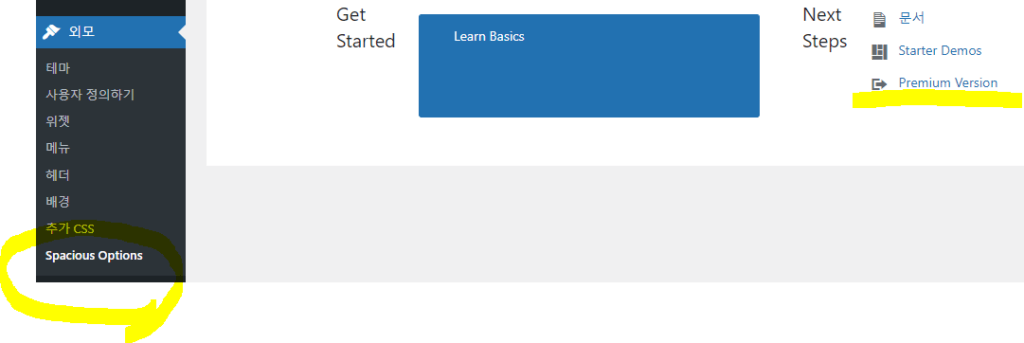
좌측 “외모” 탭의 “Spacious Options” 를 누르시고,
우측에 “Premium Version” 을 눌러주세요.
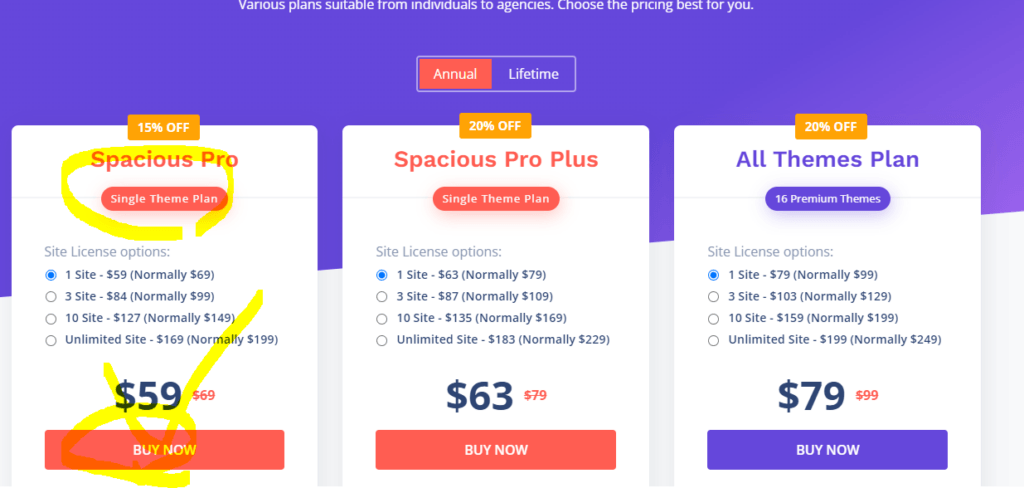
저는 Spacious Pro 를 구매했습니다.
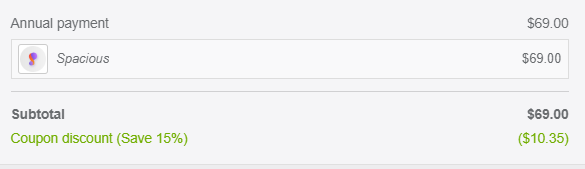
다음번 구매에는 69$ 의 비용이 들지만,
1년 기준 최초 구매시 약 59$ (실제로는 58.65$) 입니다.
구매가 정상적으로 됬다면,
등록하신 email 로 다운로드를 받을 수 있는 링크가 전송됩니다.
(2) 워드프레스 구매한 테마 설치 및 적용하기
먼저, email 에서 다운로드를 받아주시고,
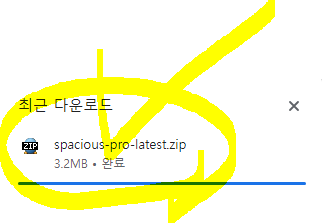
다음은,
“외모” -> “테마” -> “새로 추가” 를 눌러주세요.
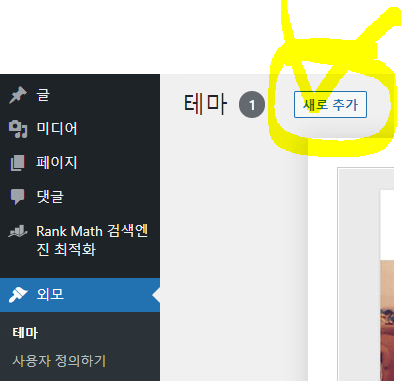
그 다음은,
테마 추가 옆에 “테마 업로드” 를 눌러주세요!
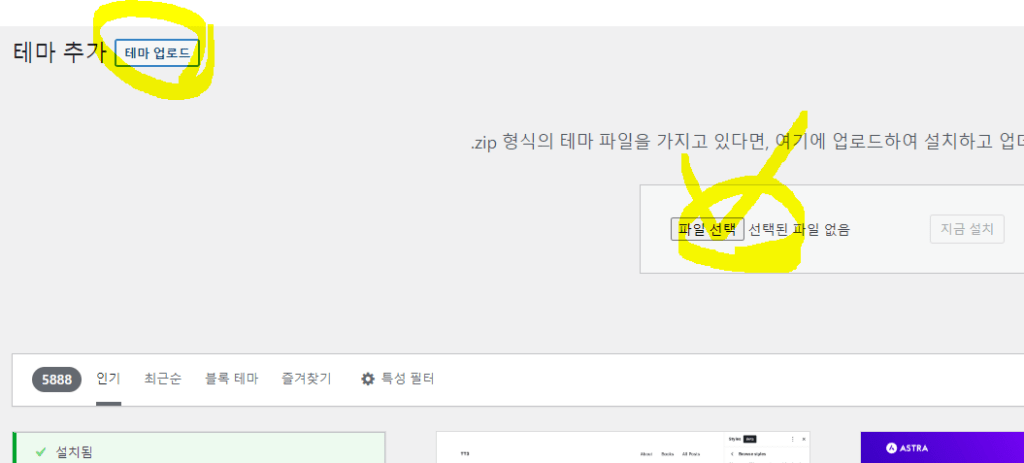
이제 여기에,
Zip 파일을 넣어 주시고, “지금 설치” 를 눌러주시면 준비가 끝났습니다.
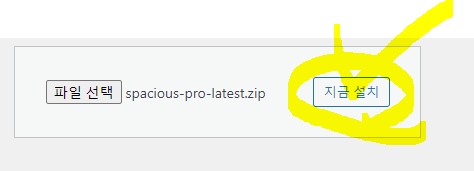
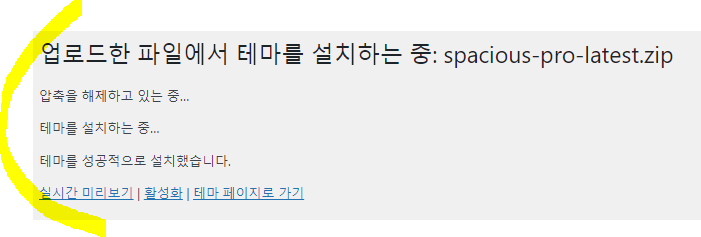
이제 Spacious Pro 를 적용할 차례입니다!
활성화를 진행해주시면 됩니다.
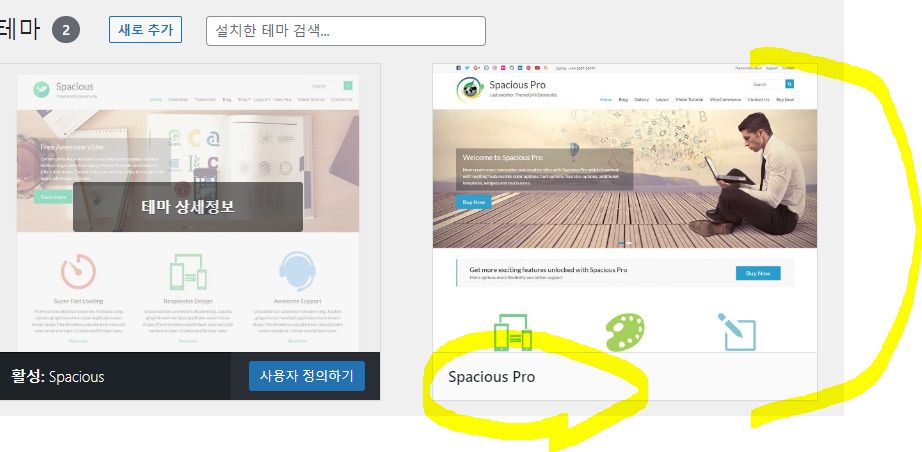
활성화를 하실려면,
라이센스 키를 등록해주셔야하는데요!
역시 Email 에 함께 전송되어왔습니다.
라이센스 키는 기괴한 문자들로 이루어져 있으니,
반드시 복사 후 붙여넣기 하세요.
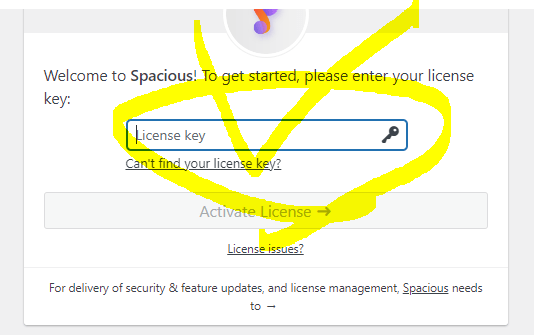
워드프레스 테마 Spacious Pro 적용을 위한 캐시 삭제
캐시 삭제를 진행해주신 다음,
적용 여부 확인해주시면 되겠습니다.
(3) 테마 Spacious vs Spacious Pro
제가 Spacious Pro 를 구매하게 된 가장 큰 이유는,
특정 버튼 및 포스팅이 표현되는 방식 등,
여러가지를 직접 수정이 가능해서인데요!
조금 더 구체적으로 예시를 들어볼게요.
(아래는 극히 일부만 해당됩니다.)
1. 하단 Footer 설정 변경

2. 세부적인 Layoutr 설정
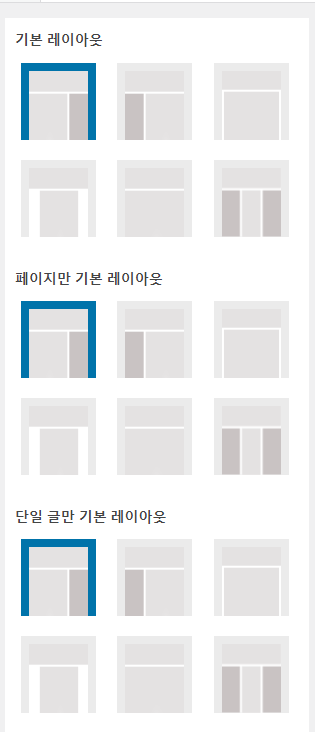
3. H1~H6 설정 변경
각각 글꼴, 사이즈 등 여러가지를 변경 할 수 있게되었습니다.
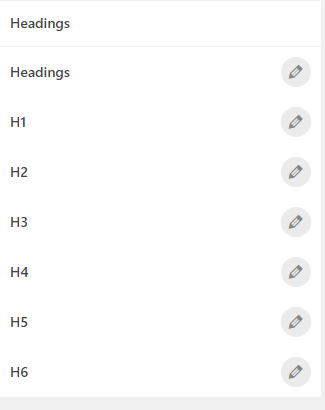
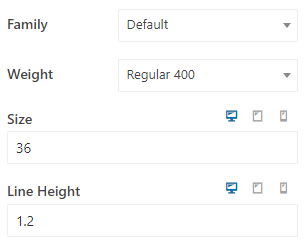
4. 포스팅 세부정보 표시
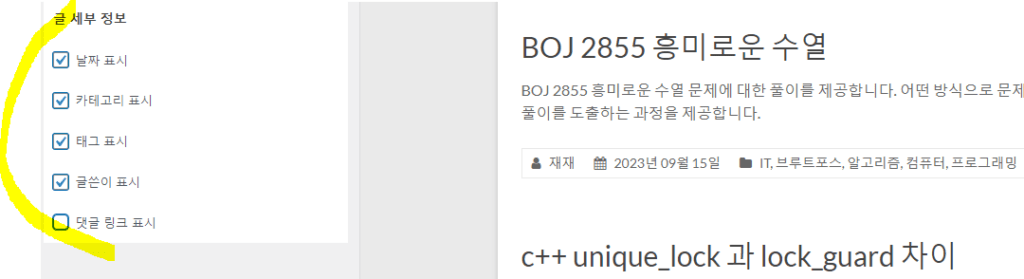
5. 타겟별 사이즈 변경 가능
mobile, tablet, desktop 각 모두에 대해,
별개의 사이즈가 제공됩니다.
(4) 테마 Spacious Pro vs Spacious Pro Plus
다시 돌아와서,
테마 Spacious Pro vs Spaicious Pro Plus 둘 사이에 도대체 무슨 차이가 있을까요?
둘의 유일한 차이점은, Elementor 플러그인 지원여부에 있습니다.
엘리멘터 플러그인은 각 UI 를 세부적으로 건드릴 수 있는,
강력한 플러그인은 맞지만 저는 사용하지 않기 때문에 Pro 버전으로 구매를 했습니다.
(5) 결론
테마와 Pro 테마의 차이는 생각보다 많았습니다.
각 테마별로 보여지는 데모 사이트에서 기능 전체를 보여주지 않는 다는게,
너무 아쉬웠고 그것을 눈으로 직접 확인하고 싶어서 구매를 하게되었습니다.
결국, 구매를 해서 직접 확인을 해보니 확실히 Pro 테마가 의미가 있다는 생각을 했습니다.
이상으로,
워드프레스 Spacious Pro 테마 적용 (워드프레스 테마 Pro 버전) 포스팅을 마치도록 하겠습니다.
감사합니다,
무니 드림.